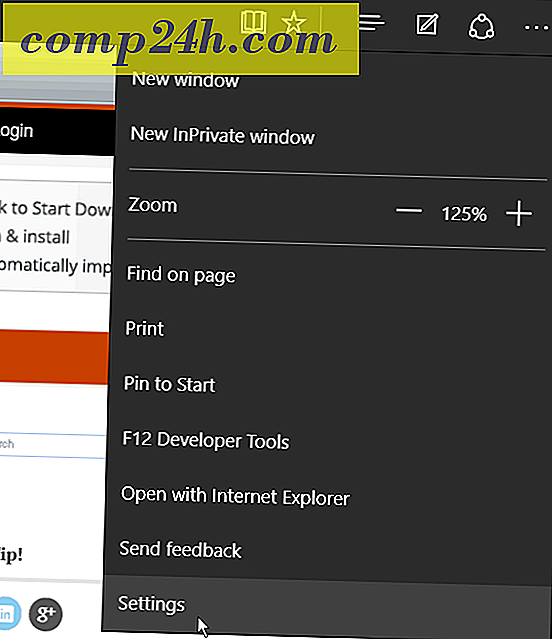Jak zainstalować wszystkie aplikacje Google na Kindle Fire HD
Czy masz Kindle Fire HD, ale czujesz się oszukany, ponieważ nie może zrobić wszystkiego, co potrafi Nexus 7? Nie ma potrzeby dalszego progresu, ponieważ możesz zainstalować wiele takich samych aplikacji, na których może Nexus, i zyskać część jego funkcjonalności. To wymaga trochę pracy i nie da się tego zrobić bez korzenia i kilku innych ulepszeń do urządzenia. Ale w końcu wyniki są tego warte.
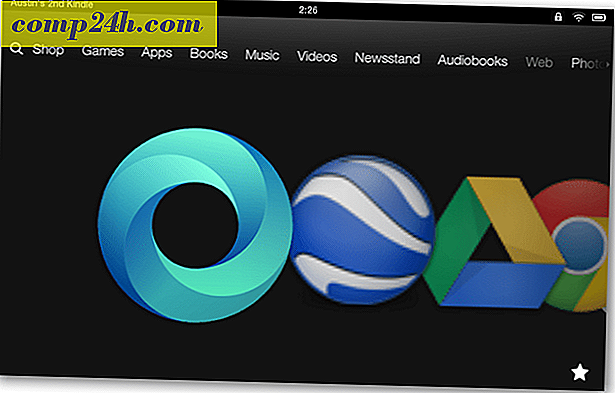
Warunki wstępne
- Kindle Fire HD Rooted
- Sideloading włączony
- ES File Explorer ( dołączony do tego pakietu / opcjonalnie / jeśli nie możesz uzyskać dostępu do sklepu Amazon Appstore )
- Google Play zainstalowane
Wymagane pobieranie
- Google-apps.zip [103 MB]
Gdy wszystkie wymagania zostaną usunięte, zaczniesz. Ponieważ mamy wielu czytelników, zarówno technicznych, jak i nietechnicznych, dysponujemy krótkim i szczegółowym przewodnikiem.
Krótki przewodnik
- Przenieś 25 plików .apk z folderu 1 do katalogu / system / app / na Kindle.
- Zmień uprawnienia wszystkich 25 plików .apk na rw- r- r-
- Zainstaluj 3 pliki .apk z folderu 2.
- Przenieś 10 plików .so z folderu 3 do katalogu / system / lib / Kindle.
- Zmień uprawnienia wszystkich plików 10.so na rw- r- r-
- Zrestartuj Kindle Fire HD
- Zainstaluj opcjonalne aktualizacje z pozostałego folderu
- Przetestuj aplikacje, aby upewnić się, że działają
- Gotowe
Szczegółowy przewodnik
Pierwszą rzeczą jest wyodrębnienie zip i skopiowanie folderów z suwaka do folderu pobierania w Kindle Fire HD.
Wskazówka : Jeśli korzystasz z ES File Explorer, możesz pobrać plik ZIP bezpośrednio na Kindle i tam go rozpakować.

Teraz na Kindle Fire HD, otwórz ES File Explorer (ESFE). Jeśli postępowałeś zgodnie z naszym poprzednim przewodnikiem dotyczącym instalowania Google Play, wiesz już, jak włączyć opcje root w ESFE. Jeśli nie, przejdź do Ustawienia> Opcje root> Sprawdź wszystkie cztery pola .
Pierwsze pliki, które musisz przenieść, znajdują się w folderze oznaczonym jako "1 Przenieś je do aplikacji systemowej". Przeniesienie tych plików do folderu / system / app / jest dokładnie tym, co należy zrobić. Najprostszym sposobem jest wybranie ich wszystkich, a następnie użycie funkcji "Przenieś do", aby umieścić je w odpowiednim folderze. Możesz także po prostu skopiować / wyciąć, a następnie wkleić pliki APK w folderze.
Ważne: niektóre aplikacje z tego pierwszego folderu można znaleźć i udostępnić w Sklepie Play. Jeśli tak, to mądrze najpierw spróbuj je zainstalować. Jednak w chwili pisania tego tekstu wiele z tych aplikacji ma problemy ze zgodnością z wersją aktualnie dostępną w Sklepie Play. Może to ulec zmianie w dowolnym momencie, w zależności od tego, w jaki sposób aktualizuje się Google lub Amazon.




Teraz jest najbardziej nużąca część całego procesu. W przypadku wszystkich 25 plików .apk należy zmienić uprawnienia, które mają być:
- Użytkownik: Czytaj, pisz
- Grupa: Czytaj
- Inne: Czytaj
Poniżej znajduje się kilka zrzutów ekranu, ale tutaj jest lista w porządku alfabetycznym każdej aplikacji, która potrzebuje tych uprawnień (z 25 przeniesionych do / system / apps /)

![Dostosuj prywatność profilu Google+ [groovyTip]](http://comp24h.com/img/groovytip/144/fine-tune-google-profile-privacy.png)